Ви хочете перевірити свої цифрові та аналогові пристрої USB для ігор? Ви хочете перевірити всі кнопки та палички? Ви хочете перевірити мінімальне значення, значення за замовчуванням і максимальне значення? Потім джойстик і тестер геймпад - це те, що вам потрібно. Джойстик і тестер геймпад дозволяють протестувати свої цифрові та аналогові пристрої з USB-іграми. Відображається список з'єднаних USB-пристроїв. Ви можете протестувати цифрові та аналогові ігрові пристрої USB. Ви можете протестувати всі кнопки та палички. Він відображає в режимі реального часу мінімальне значення, значення за замовчуванням і максимальне значення. Ви можете зберегти ці значення в текстовому файлі для подальшого використання. Для цього не потрібна інсталяція, яка полегшує його використання. Він доступний голландською, англійською, французькою, німецькою, італійською, японською, російською та багатьма іншими мовами.
Що нового у цьому випуску:
Повна перекомпіляція була виконана як сумісна з High Sierra, і як Universal Binary для збереження сумісності з обома старими (PowerPC ) Macs і останні (Intel) Macs.
- "Як це зробити?" Параметр документації оновлено, щоб пояснити, як встановити та запустити додаток, зокрема під Mac OS 10.13 High Sierra.
Що нового у версії 7.0:
Версія 7.0:
- Повна перекомпіляція була виконана як сумісна з El Capitan і Sierra, а Universal Binary як сумісна з старими (PowerPC) Mac та останніми (Intel) Mac.
- "Як це зробити?" абзац документації оновлено, щоб пояснити, як встановити та запустити додаток, зокрема під Mac OS X 10.8 Mountain Lion, 10.9 Mavericks, 10.10 Yosemite, 10.11 El Capitan і 10.12 Sierra:
У Mac OS X 10.8 Mountain Lion, 10.9 Mavericks, 10.10 Yosemite, 10.11 El Capitan і 10.12 Sierra, якщо ви запускаєте додаток вперше, можливо, GateKeeper Mac OS X (який ви можете налаштувати в "System" Налаштування ") відмовиться запустити його, оскільки ви не завантажили його з магазину Mac App Store (але на нашому веб-сайті). У цьому випадку, замість подвійного натискання на неї, все, що вам потрібно зробити, це клацнути правою кнопкою миші піктограму програми та вибрати меню "Відкрити". З'явиться повідомлення, в якому ви зможете підтвердити, що хочете запустити програму (навіть якщо вона не була завантажена з Mac App Store з ідентифікованого розробника).
Що таке новий у версії 6.0:
Повне перекомпіляцію було зроблено сумісним з гірським левом, мавриксом та йосемітом.
- Наша адреса сайту тепер "www.alphaomega-software.com".
- Вікно про вікно тепер можна закрити швидше, просто натиснувши на нього.
- "Як це зробити?" абзац документації був оновлений, щоб пояснити, як встановити та запустити додаток, зокрема під Mac OS X 10.8 Mountain Lion, 10.9 Mavericks та 10.10 Yosemite:
У Mac OS X 10.8 Mountain Lion, 10.9 Mavericks та 10.10 Yosemite, якщо ви запускаєте програму вперше, можливо, GateKeeper Mac OS X (який ви можете налаштувати в "System Preferences") відмовиться запускати це тому, що ви не завантажили його з магазину Mac App Store (але з нашого веб-сайту). У цьому випадку, замість подвійного натискання на неї, все, що вам потрібно зробити, це клацнути правою кнопкою миші піктограму програми та вибрати меню "Відкрити". З'явиться повідомлення, в якому ви зможете підтвердити, що хочете запустити програму (навіть якщо вона не була завантажена з Mac App Store із Identified Developer).
NB: ми не розповсюджуємо наші програми через магазин Mac App Store, оскільки політика Apple щодо розміру комісійних за придбання Mac App Store не має фінансової поваги розробників та малих та середніх компаній.
Що є новим у версії 5.1:
Версія 5.1:
- Виправлено помилку при збереженні налаштувань при вимкненні, через те, що Mac OS X є неефективним способом припинення роботи програми під час завершення роботи.
- Виправлено помилку під час перевірки доступного оновлення.
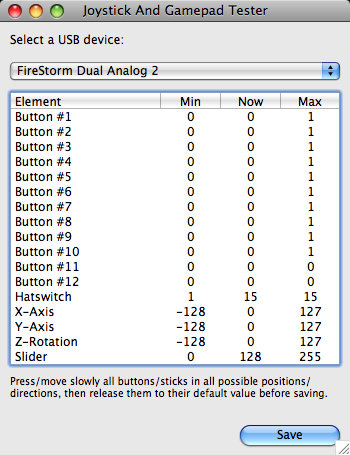

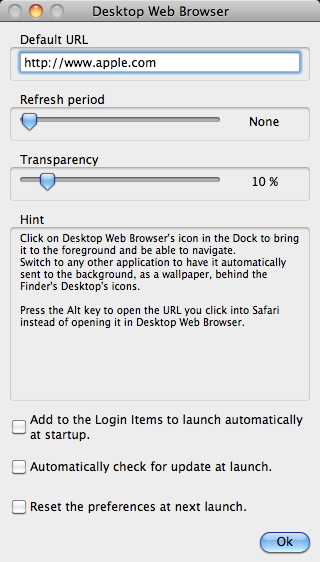
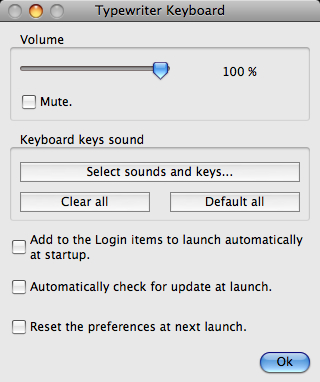
Коментар не знайдено